Chart.js란?
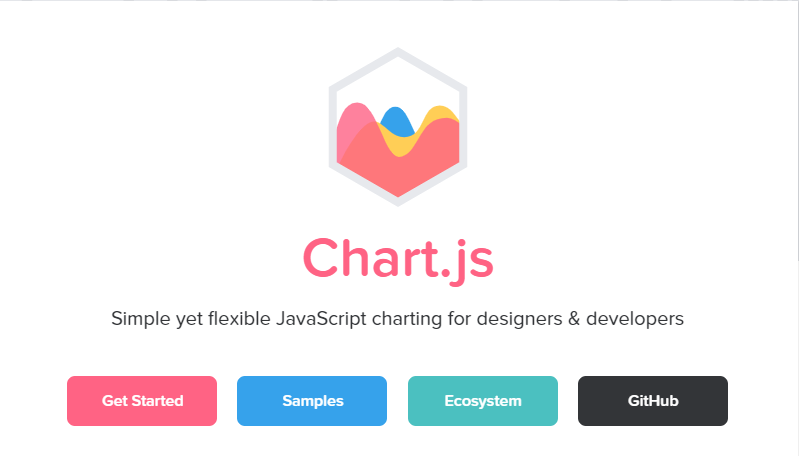
Chart.js 메인 페이지에 가보면, 디자이너와 개발자를 위한 간단하면서도 유연한 JavaScript 차트 작성이라고 나와있다.
즉, 이쁜 차트를 손쉽게 구현할수 있게 도와주는 JavaScript 라이브러리이다.
데이터 시각화를 위한 D3라는 것도 있다.
데이터를 Table에 정리
먼저 차트를 그리기 위해서는 데이터가 있어야한다.
데이터를 가져오는 기초적인 부분부터 알아보자.
이 부분은 chart.js와 관련없음
let data = [
{
"_id": "61ad9e21d562f0311e770971",
"index": 0,
"picture": "http://placehold.it/32x32",
"age": 26,
"eyeColor": "blue",
"name": "Hines Hampton",
"gender": "male",
"company": "BIFLEX",
"email": "hineshampton@biflex.com",
"phone": "+1 (922) 584-2106",
"address": "623 Jerome Street, Evergreen, Puerto Rico, 5308"
},
//수 많은 데이터들이 더 있을것
]먼저 사람의 정보를 나타내는 데이터의 형식이 위와 같다.
변수 명을 data로 설정해준것을 기억하고, data.js 파일에 따로 보관하자.
<button class="dataCallButton">데이터 호출!</button>
<table class="table">
<thead>
<tr>
<th>index</th>
<th>picture</th>
<th>age</th>
<th>eyeColor</th>
<th>name</th>
<th>gender</th>
<th>company</th>
<th>email</th>
<th>phone</th>
<th>address</th>
</tr>
</thead>
<tbody></tbody>
</table>먼저 차트위에 표 형식으로 데이터를 보여주기 위해 table을 구성했다. 데이터에서 _id는 앞에 언더바가 있는것을 보니 보여주기 싫은 정보이다. 그래서 테이블 목록에서 제외시켰다.
<script src="data.js"></script>
<script>
// 함수 더 있음. 밑에서 설명
const dataCallButton = document.querySelector('.dataCallButton');
dataCallButton.addEventListener('click',
function(){renderTable(data)}
);
function renderTable(data) {
let tbodyData = [];
for (const iterator of data) {
tbodyData.push(`
<tr>
<td>${iterator.index}</td>
<td>${iterator.picture}</td>
<td>${iterator.age}</td>
<td>${iterator.eyeColor}</td>
<td>${iterator.name}</td>
<td>${iterator.gender}</td>
<td>${iterator.company}</td>
<td>${iterator.email}</td>
<td>${iterator.phone}</td>
<td>${iterator.address}</td>
</tr>
`)
}
document.querySelector('.table > tbody').innerHTML = tbodyData.join('');
}
</script>테이블 헤더에 맞는 바디들을 넣어주기 위해 data.js를 불렀다. 그리고 함수들을 선언하기위해 또 다른 script를 만들었다.
renderTable 함수에 파라미터로 데이터가 들어오고 있다. for문으로 data 배열안의 데이터 정보 객체 하나씩 가져오고, 그 안에서 index, picture 등 값들을 td에 넣어주었다.
이렇게 생성된 tr, td를 tbodyData에 push한다. (배열로 들어감)
이제 <tbody></tbody> 안에 넣어주면 테이블에 값이 들어갈 것이다. tbodyData는 배열이기 때문에 join('')해서 넣어주고 있다.
renderTable 함수를 불러오기만 하면 끝이다. 버튼을 querySelector으로 찾고, 클릭하면 renderTable를 실행하도록 동작하고있다.(아규먼트는 data)
let click = true;
const elems = document.querySelectorAll('tr > th');
elems.forEach(item => {
item.addEventListener('click',
function(){sortTable(item.textContent)}
)
});
function sortTable(key) {
if (click) {
click = false;
data.sort((a, b) => (a[key] < b[key] ? -1 : (a[key] > b[key] ? 1 : 0)));
} else {
click = true;
data.sort((a, b) => (a[key] > b[key] ? -1 : (a[key] < b[key] ? 1 : 0)))
}
renderTable(data)
}위에서 주석처리된 함수 더 있음 부분이다. click 변수를 flag로써 사용하기 위해 선언해 주었다. elems는 tr안에 th를 querySelectorAll 하고있다.
각각의 th들이 클릭된다면, sortTable(item.textContent) 을 하게 된다. age를 클릭하면 item은 <th>age<th> 가 되기 때문에, age만 sortTable로 넘겨주기 위해 textContent 을 사용했다.
sortTable함수에서는 data에서 age들을 찾아 오름차순 또는 내림차순 정렬을 수행한 후 renderTable(data)를 한다. (age는 예시이고, 모든 th에 대해 위 과정이 동작됨)
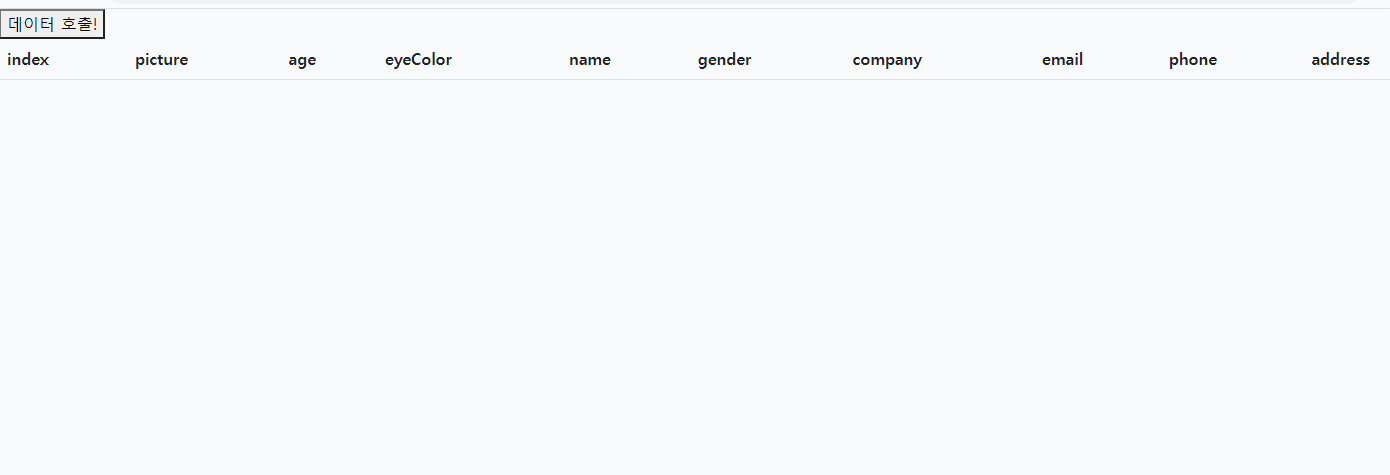
데이터 호출 버튼을 누르고, age 2번 클릭, eyeColor 2번 클릭 해보았다. 정상적으로 동작하는것을 볼 수 있다.
위 과정을 코드로 돌리면 Table모양이 조금 다를수있다. 필자는 부트스트랩을 넣어서..
Chart.js
<script src="https://cdn.jsdelivr.net/npm/chart.js"></script>바로 차트를 그려보자. Chart.js를 사용하기위에 헤더부분에 script를 추가해주었다.
<button class="chartCallButton">나이의 평균!</button>
데이터 호출 버튼 옆에 나이의 평균! 버튼을 생성해주었다.
<div>
<canvas id="myChart"></canvas>
</div></table> 뒤에 차트를 불러올 공간을 마련해주었다.
const chartCallButton = document.querySelector('.chartCallButton');
chartCallButton.addEventListener('click',
function(){averageAge(data)}
);
function averageAge(data) {
let s = 0;
let male = data.filter(i => i.gender === 'male').map(i => i.age);
let female = data.filter(i => i.gender === 'female').map(i => i.age);
male.forEach(i => s +=i)
maleAverage = (s / male.length)
s = 0;
female.forEach(i => s +=i)
femaleAverage = (s / female.length)
chart()
}이번에는 '나이의 평균!' 버튼을 찾아 클릭시 이벤트를 발생시키기 위해 작업을 해주었다.
averageAge(data) 함수에서는 data를 파라미터로 받아오고, 남자의 나이는 male변수에 여자의 나이는 female변수에 넣고있다. 그 후 각각 forEach로 합을 구하고 평균을 내서 maleAverage와 femaleAverage에 넣어주었다.
함수의 마지막에는 chart()함수를 호출하고있다.
<script>
function chart(){
const ctx = document.getElementById('myChart').getContext('2d');
const myChart = new Chart(ctx, {
type: 'bar',
data: {
labels: ['남', '여'],
datasets: [{
label: '# of Votes',
data: [maleAverage, femaleAverage],
backgroundColor: [
'rgba(255, 99, 132, 0.2)',
'rgba(54, 162, 235, 0.2)',
'rgba(255, 206, 86, 0.2)',
'rgba(75, 192, 192, 0.2)',
'rgba(153, 102, 255, 0.2)',
'rgba(255, 159, 64, 0.2)'
],
borderColor: [
'rgba(255, 99, 132, 1)',
'rgba(54, 162, 235, 1)',
'rgba(255, 206, 86, 1)',
'rgba(75, 192, 192, 1)',
'rgba(153, 102, 255, 1)',
'rgba(255, 159, 64, 1)'
],
borderWidth: 1
}]
},
options: {
scales: {
y: {
beginAtZero: true
}
}
}
});
}
</script>위에서 </table>뒤에 차트를 넣기위해 div안에 canvas로 공간을 줬었다. getElementById로 그 위치를 찾고, getContext('2d')로 2d차트를 그려줄 준비를 하자.
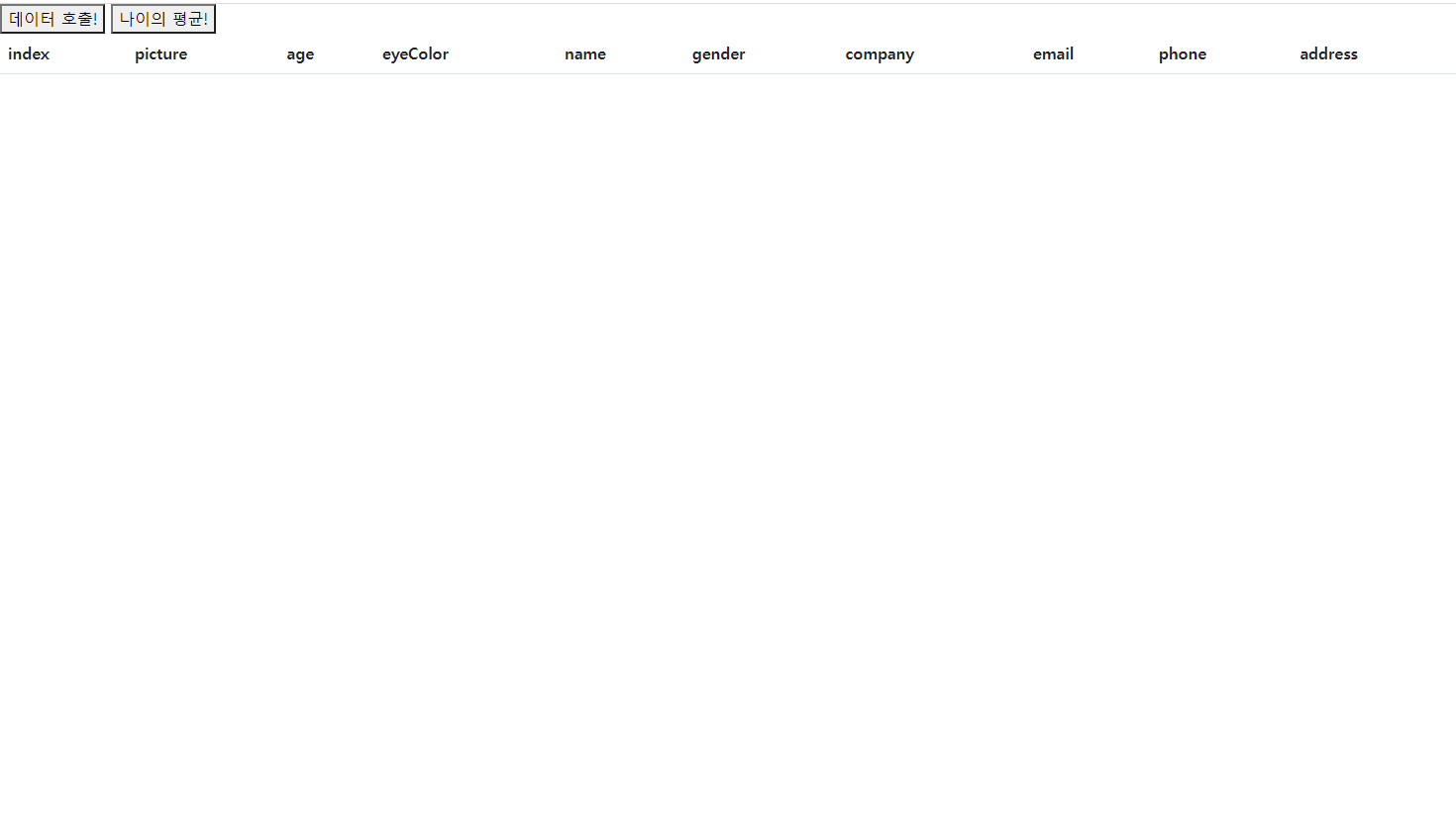
이제 new Chart으로 그려주면된다. 위의 코드를 보면 대충 무슨소린지 알아볼 수 있을것이다. 차트를 매우 쉽게 그릴수 있게 되었다. 더 사용하고 싶은 옵션이 있다면, 공식 사이트에서 사용법과 깃허브 주소들이 잘 나와있으므로 참고하자.
